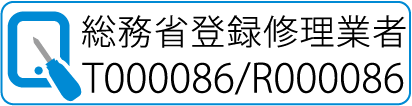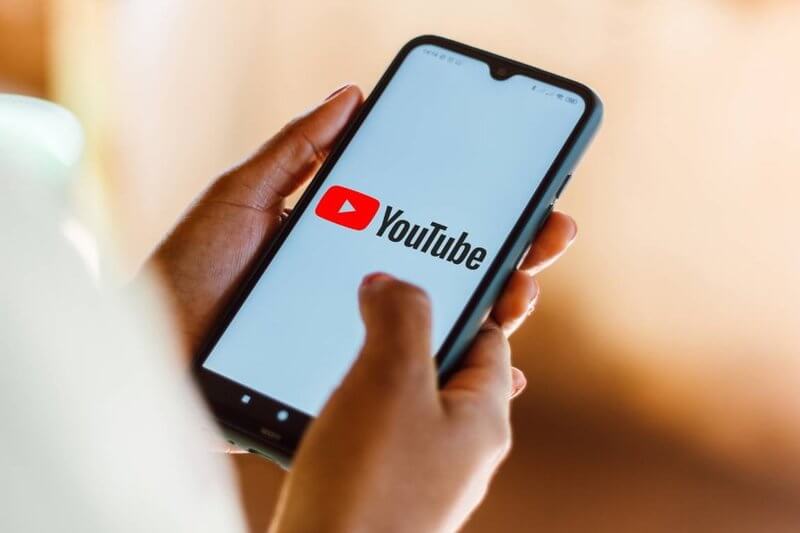得報!!ガラス・液晶・バッテリーの主要修理価格を大幅値下げ!!(^o^)!
ぜひ!近隣の他店さまとお比べ下さいませ!!(^o^)v
多くのソーシャルメディアのアプリがそうであるように、GoogleはYouTubeの視聴履歴など、あなたに関する情報を利用して、あなたの興味を引くと思われるコンテンツを延々と提供しています。
興味のありそうなことを提案してくれるので、新たなる発見が多くあり、非常にありがたい機能ではあるのですが…?
しかし、秘密にしておきたいことをこっそり検索した時や、一時的に必要だった内容に関するコンテンツがどんどんと提供されるようになってしまったら、迷惑ですよね…?
そんな時は、視聴履歴を削除して、提供して欲しい内容をGoogleに伝える事で、快適にする事ができるそうです!ヾ(≧▽≦)ノ

YouTubeの視聴履歴を削除する方法
【YouTube.comに直接アクセス】
右側のサイドバーの「履歴の種類」で「視聴履歴」のラジオボタンが選択されていることを確認しましょう。
視聴履歴は画面の中央に表示され、日付で分けられ、最新のコンテンツから始まります。
動画にカーソルを合わせて「X」をタップすると、その動画が履歴から削除されます。
右側のサイドバーでは、削除したい具体的な動画を履歴から検索することができます。
また、視聴履歴はすべて消去することもできれば、一時的に停止することもできます。
一時停止すると、再開するまで視聴したものが履歴に表示されなくなります。
【myactivity.google.comから削除】
ここでは、Googleの検索履歴や位置情報の保存先を調整できます。
「YouTube履歴」→「履歴を管理」とタップすると、動画の履歴を表示したり変更したりすることができます。
【YouTubeモバイルアプリで視聴履歴を編集】
個々の動画を削除するには、画面下部の「ライブラリ」アイコンをタップし、続いて「履歴」アイコンをタップします。
動画を削除するには、タイトルの横にある縦に並んだ3つの点をタップし、「視聴履歴から削除」を選択します。
あるいは、右上のプロフィールアイコンをタップし、「設定」→「履歴とプライバシー」→「すべてのアクティビティを管理」と進みます。
個々の動画を削除したり、履歴全体を消去したりすると、Googleアカウントにログインしているデバイス間で変更が同期されます。
皆さま!YouTubeの案内で、不要なコンテンツの履歴を削除して、快適な動画視聴環境にされてみられてはいかがでしょうか?\(#^o^#)/
出典:GIZMODE
倉敷駅前でアクセス最高!、駅前でありながら指定駐車場を完備!、また、iPhoneの事で何かお困りの事がございましたら、何なりとお気軽に倉敷でiPhone修理と言えば!クイックフィックス倉敷駅前店へご相談下さいませ!(^▽^)o
スタッフ一同 心よりご来店をお待ち申し上げております!!\(^o^)/

 086-436-8880
086-436-8880